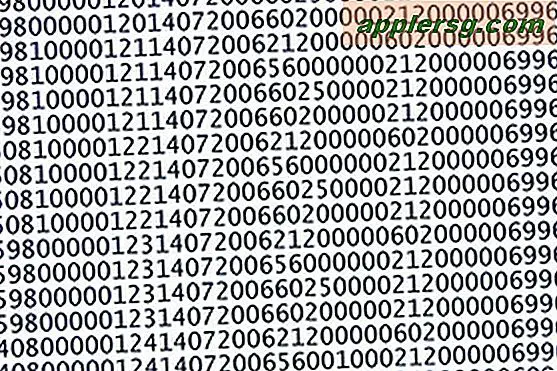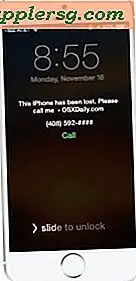Optag System Audio Output i Mac OS X med Soundflower
Indfangning af systemlyd på en Mac er ikke noget, som OS X har den indbyggede evne til at kunne udføre, men ved hjælp af et fantastisk tredjepartsprogram kan du nemt tilføje den funktionalitet til Mac OS X og eventuelle ledsagende programmer. Det betyder, at du kan optage og optage lydudgang direkte fra noget, der spiller på Mac, uanset om det er fra apps som iTunes, Garageband, Spotify eller endda bare en webbrowser som Safari eller Chrome.

Faktisk er der andre apps og mikrofon tilbehør, der giver mulighed for samme type lydoptagelsesfunktionalitet, men Soundflower har nogle få fordele: det er gratis, det er let, det er super nemt at installere, og det er endnu nemmere at bruge, plus det tillader også for yderligere avancerede indstillinger, f.eks. indstilling af en systemgennemtrænger for alle lydudgange på en Mac.
Omdirigere System Audio med Soundflower
Soundflower er forpligtet til at kunne sende lydudgangskanaler til lydindgangen.
- Download Soundflower (gratis)
- Monter DMG'en og installer Soundflower, og genstart derefter Mac'en for at fuldføre installationen
- Træk ned Apple-menuen, og åbn System Preferences, og gå derefter til "Sound"
- Under "Output" vælges "Soundflower"
- Dernæst under "Input" -fanen, vælg igen "Soundflower" (til testformål skal du justere dette senere for dine egne behov pr. Program)

Indstilling af Soundflower til både udgang og indgang giver en direkte linie fra system lydudgang til system lydindgang, men du kan selvfølgelig justere disse indstillinger, som det passer til dine behov.

Når Soundflower er installeret, kan du også hurtigt justere lydindgang og -udgang ved hjælp af valgmulighed + klikke på Lydstyrke-menuen og vælge Soundflower som lydindgang, udgang eller begge derfra.

En hurtig måde at teste og bekræfte, at Soundflower virker, er, hvis du begynder at afspille systemlyd med Soundflower nu indstillet som både input- og outputkilder. Start med at afspille lyd, og se derefter på fanen Indtastning af Sound prefs for at finde indikatoren "Indgangsniveau" bevæger sig til lyden af systemlyden, som nu transporteres gennem Soundflower, i stedet for de generelle udgangshøjttalere og indgangsmikrofonen.
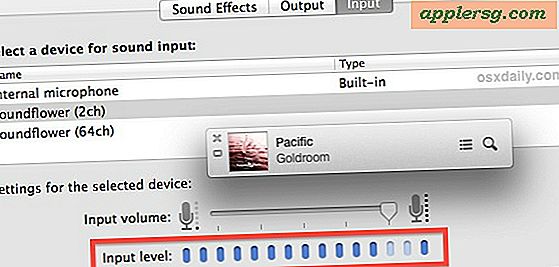
Den korte video nedenfor viser lydkanaler, der omdirigeres fra iTunes via Soundflower, som derefter kan hentes af skærmprogrammet QuickTime:
Bemærk, hvordan lyden skærer ind eller ud, afhængigt af hvilken outputindstilling der vælges.
Optagelsessystem Audio Output med Soundflower
På dette tidspunkt kan du optage ethvert systemniveau lydudgang ved hjælp af hvilken app der passer. Husk at de fleste lydoptagelser er underkastet deres egen brugs- og lovlovgivning, som hver især vil variere afhængigt af ejeren og distributøren af lyden. Sørg for at kontrollere disse rettigheder, før du optager lyd. Ikke desto mindre er alt hvad du skal gøre for at optage lydudgang, at vælge Soundflower som lydkanal (er), når du optager lyd ved hjælp af hvilken app du bruger, uanset om det er Garageband eller noget som Freeware Audacity-appen. Vi går igennem, hvordan du optager lyd med Audacity:
- Download Audacity (eller brug en anden app)
- Mulighed - Klik på Lydstyrke-menuen og send Output til "Soundflower"
- Start Audacity og skift lydindgangen til "Soundflower"
- Start med at afspille den lyd, du ønsker at optage
- Klik på den røde "Optag" -knap i Audacity for at begynde at fange afspilningslyden, klik på "Stop" eller "Pause", når du er færdig
- Afspil lyden for at finde ud af, hvad output var, er nu perfekt taget

Det er virkelig så simpelt.
Der er to vigtige ting at huske, når du optager lydudgang med Soundflower, der gælder for alle programmer, du bruger til at optage lyd:
- Indstil altid lydniveauet på systemniveau til "Soundflower"
- I optagelsesprogrammet skal du altid vælge lydindgangen (mikrofonindstilling) til "Soundflower"
Du kan bruge enten Soundflower 2channel eller Soundflower 64 kanal, bare sørg for at matche dem op for både lydindgang og udgang.
Afinstallation af Soundflower
Afinstallation af Soundflower er bare et spørgsmål om at genmontere DMG igen og derefter køre filen "Uninstall Soundflower.scpt" der befinder sig der. Hvis du smed den oprindelige installation .dmg, skal du downloade den igen, og du vil kunne finde afinstalleringen.